Содержание
Как перенести WhatsApp с Android на iPhone 14 без стирания данных?
| Спонсоров |
Ручные способы переноса WhatsApp с Android на iPhone 14 могут быть довольно запутанными. Здесь мы поговорим о четырех решениях для передачи данных WhatsApp. Итак, приступим.
Tenorshare iCareFone Transfer — это интеллектуальный инструмент для мгновенного переноса WhatsApp с Android на iPhone 14. Без сброса настроек вы можете перенести свои чаты WhatsApp на новый iPhone 14. Существуют другие доступные инструменты и параметры, которые будут обсуждаться в следующем разделы. На данный момент мы собираемся начать с наиболее эффективного инструмента.
Особенности передачи Tenorshare iCareFone
Помимо простой передачи данных, вот некоторые другие примечательные особенности инструмента, касающиеся переноса WhatsApp с Android на iPhone 14:
- Перенос данных Whatsapp и Whatsapp Business между iOS и Android одним щелчком мыши без стирания данных
- Резервное копирование или восстановление WhatsApp/WhatsApp Business
- Загрузите и восстановите резервную копию WhatsApp с Google Диска на iPhone
- Перенос GBWhatsApp в WhatsApp с Android на iPhone или с Android на Android
Действия по переносу WhatsApp с Android на iPhone 14 без стирания данных
Вам не нужно быть техническим гением, чтобы научиться передавать данные WhatsApp с Android на iPhone 14. Вот простые шаги, которые необходимо выполнить, чтобы использовать этот инструмент. Инструкции на экране сделают вашу работу еще проще.
Вот простые шаги, которые необходимо выполнить, чтобы использовать этот инструмент. Инструкции на экране сделают вашу работу еще проще.
Шаг 1. Загрузите и установите iCareFone Transfer
После скачивание iCareFone Transfer, подключите оба устройства к компьютеру. Нажмите на опцию «Ватсап».
И нажмите на опцию передачи. Если вы не хотите перезаписывать данные WhatsApp на своем iPhone, вы можете выбрать опцию «Передача и объединение данных WhatsApp», чтобы сохранить старые данные.
Шаг 2: Резервное копирование данных WhatsApp
Пользователю необходимо создать резервную копию существующих данных WhatsApp на исходном устройстве.
Шаг 3. Подтвердите учетную запись WhatsApp исходного устройства
Вам необходимо подтвердить учетную запись WhatsApp исходной учетной записи. Введите 6-значный код подтверждения и нажмите кнопку «Подтвердить».
Шаг 4. Перенесите данные WhatsApp на свой iPhone
Теперь вы можете выбрать типы файлов, которые хотите передать.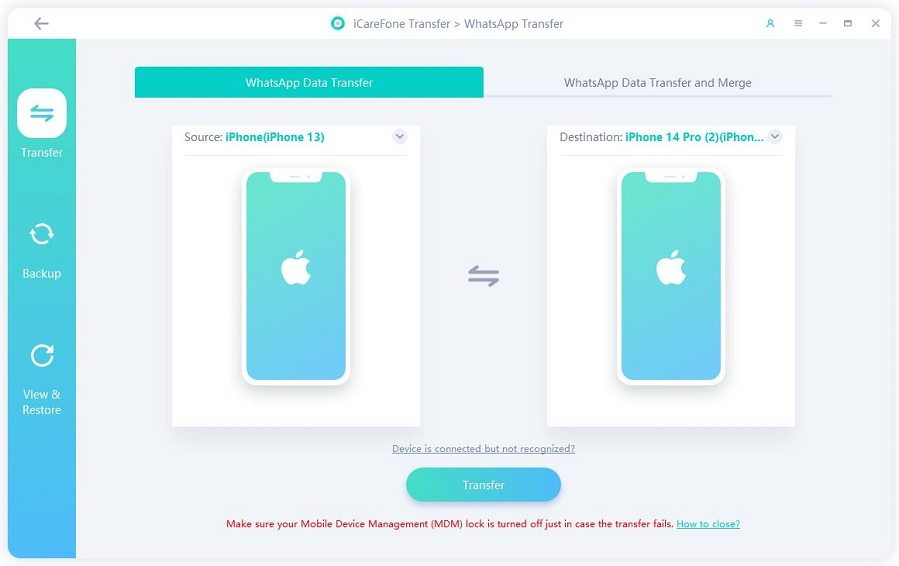 Инструмент начнет передачу данных WhatsApp на ваш iPhone. Затем убедитесь, что вы вошли в систему на своем новом iPhone. Нажмите на кнопку «Вход в систему», чтобы восстановить данные.
Инструмент начнет передачу данных WhatsApp на ваш iPhone. Затем убедитесь, что вы вошли в систему на своем новом iPhone. Нажмите на кнопку «Вход в систему», чтобы восстановить данные.
Шаг 5: Успешная передача данных WhatsApp на iPhone
Вам потребуется отключить функцию «Найти iPhone». Tenorshare iCareFone Transfer начнет передачу данных WhatsApp на ваш iPhone в этот момент, и необходимое время зависит от размера данных WhatsApp. Как только процесс передачи данных WhatsApp будет завершен, ваше устройство перезагрузится.
Как перенести WhatsApp с Android на iPhone 14 через Move to iOS?
Другой вариант для Перенос WhatsApp с Android на iPhone 14 заключается в использовании приложения Move to iOS. Этот способ совершенно бесплатный. Вот простые шаги по переносу данных WhatsApp с Android на iOS:
- Установите и откройте Move to iOS на исходном телефоне.
- Ваш iPhone покажет вам код, и вам нужно ввести этот код на исходном телефоне Android.
- Выберите «Продолжить» и следуйте инструкциям.

- Выберите Whatsapp на экране «Передача данных», и после нажатия «Пуск» телефон Android начнет подготовку данных, и вы выйдете из своей учетной записи WhatsApp на Android.
- Нажмите кнопку «Далее», чтобы вернуться к приложению «Переместить на iOS».
- Нажмите на кнопку «Продолжить», чтобы перенести данные с Android на iPhone, и дождитесь завершения процесса.
- Установите и откройте WhatsApp на iPhone, используя тот же номер, что и на Android.
- Выберите кнопку запуска и дайте процессу завершиться
- Завершите процесс, и ваш новый iPhone готов к использованию со старыми чатами.
Плюсы перехода на iOS
- Это простое в использовании приложение для передачи данных
- Не требуется резервная копия WhatsApp
- Это доступно бесплатно
Минусы перехода на iOS
- Вам необходимо выполнить сброс настроек iPhone, чтобы использовать это приложение.
- В конечном итоге вы потеряете данные целевого телефона, чтобы это приложение работало.

- Некоторые пользователи заявили, что не могут найти данные WhatsApp для передачи
Как перенести WhatsApp с Android на iPhone 14 бесплатно?
Если вам нужен способ бесплатного переноса WhatsApp с Android на iPhone 14, лучше всего подойдет электронная почта. Вы можете экспортировать чаты WhatsApp в файл и отправить этот файл на новый iPhone. Вот простые шаги для этого метода:
- Откройте WhatsApp и выберите чат, который вы хотите отправить по электронной почте.
- Перейдите к параметрам этого чата и нажмите на опцию «Экспорт чата».
- Введите свой адрес электронной почты и нажмите кнопку отправить
- Вам нужно открыть этот файл на своем новом iPhone, и тогда вы сможете бесплатно читать эти старые чаты на своем новом iPhone.
Какой лучший инструмент для передачи WhatsApp?
В этом руководстве мы обсудили наиболее полезные методы переноса чатов WhatsApp с Android на iPhone 14. Все эти методы имеют некоторые преимущества и некоторые ограничения.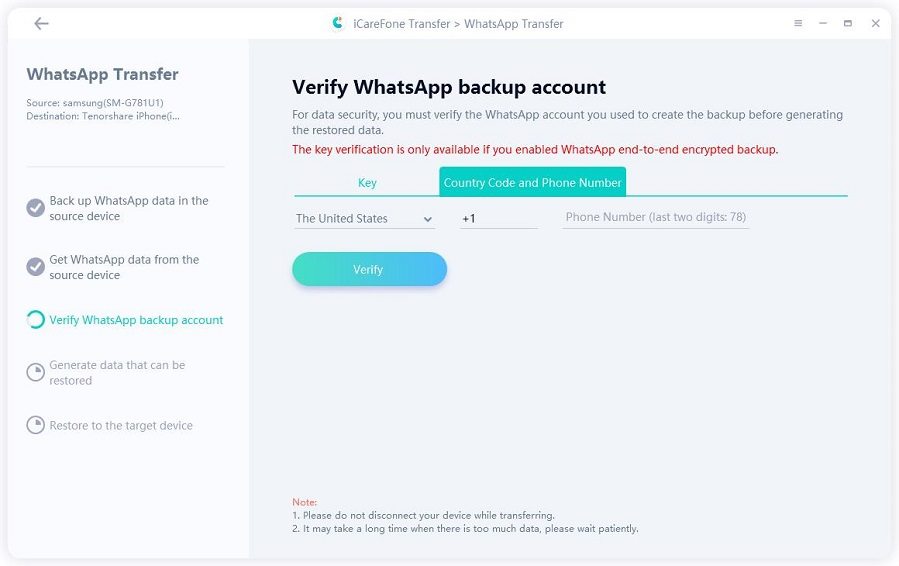 Итак, теперь ваша очередь сделать правильный ход здесь.
Итак, теперь ваша очередь сделать правильный ход здесь.
| Особенность | iCareFone Передача | Перенос на iOS | Эл. адрес |
|---|---|---|---|
| Сброс всех настроек | Нет | Да | Нет |
| Перезаписать исходные данные | Нет | Да | Нет |
| Шанс успеха | High | Низкий | High |
| Скорость передачи | Быстрый | Замедлять | Замедлять |
| Необходимое время | 6-10 минут | 30 минут | 10-30 минут |
| Поддержка файлов | все типы файлов данных и носителей | определенные типы файлов | Только тексты |
| Поддерживаемые устройства Android и iOS | Android 2-12 Все версии iOS | Android 5 или выше iOS 15.5 или выше | Все версии Android и iOS |
| Платный или бесплатный | оплату | Это Бесплатно | Это Бесплатно |
Выводы
Мы обсудили три решения для передачи данных WhatsApp.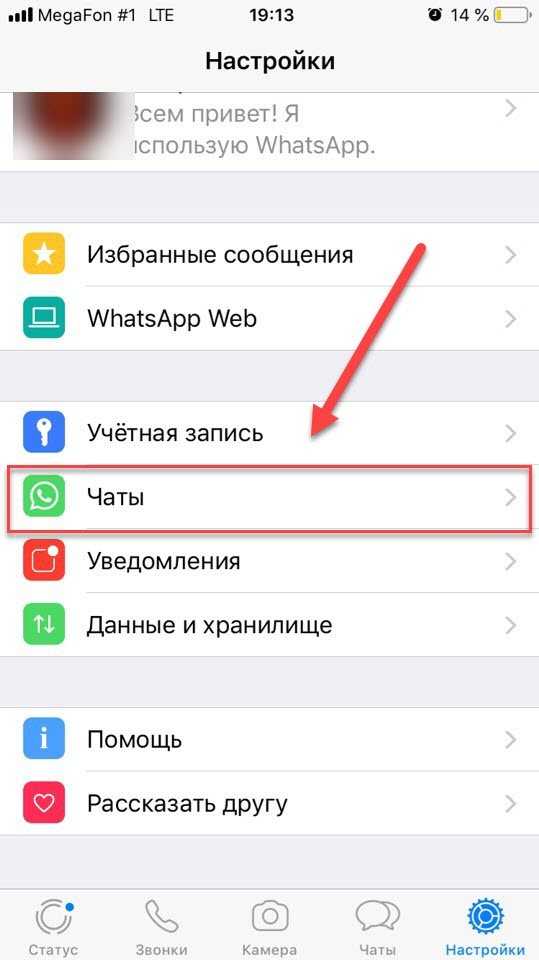 Вы можете выбрать метод, который вам нравится, для передачи сообщений WhatsApp с Android на iPhone 14, но если вы хотите перенести данные WhatsApp без сброса настроек iPhone к заводским настройкам, Tenorshare iCareFone Transfer — лучший вариант. Вы можете попробовать, и все ваши чаты WhatsApp будут безопасно переданы без каких-либо хлопот.
Вы можете выбрать метод, который вам нравится, для передачи сообщений WhatsApp с Android на iPhone 14, но если вы хотите перенести данные WhatsApp без сброса настроек iPhone к заводским настройкам, Tenorshare iCareFone Transfer — лучший вариант. Вы можете попробовать, и все ваши чаты WhatsApp будут безопасно переданы без каких-либо хлопот.
Как перенести переписку и данные WhatsApp со смартфона Android на iPhone
Мессенджер WhatsApp, в отличие от Telegram, Skype и даже Viber, не поддерживает синхронизацию переписки между несколькими устройствами, поэтому пользоваться одной учетной записью приходится только на одном единственном телефоне. В рамках одной платформы, Android или iOS, переписку можно перенести на новый смартфон без каких-либо проблем, просто загрузив такую из резервной копии, где также хранятся и другие данные. Но только не теперь, так как с недавних пор ситуация кардинально изменилась. Состоялся релиз новой версии сервиса для общения в магазинах App Store и Google Play Market, а доступна она начиная с 21 июля.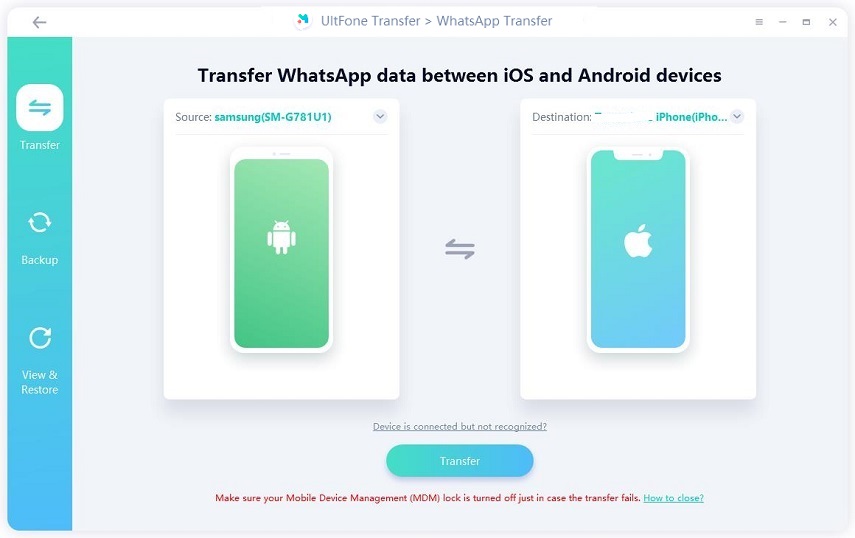 В ней появилась поддержка переноса переписки, медиафайлов и других данных с одного телефона на другой.
В ней появилась поддержка переноса переписки, медиафайлов и других данных с одного телефона на другой.
Теперь пользователи смартфонов на базе Android могут перевести переписку с одного смартфона на другой, сделав это максимально просто, безопасно и быстро. Еще в 2021 году мессенджер WhatsApp предоставил возможность переноса истории всех данных с iOS на Android, тогда как наоборот данные переносить стало возможно только лишь сейчас. Переносу с одной ОС на другую подлежит вся информация учетной записи, то есть фотография профиля, статус, индивидуальные и групповые чаты, загруженные медиафайлы, история чатов, список контактов, настройки и иные данные, которые содержатся в конкретном аккаунте. Однако при всем при этом перенести историю звонков, как и отображаемое имя, не получится из-за ограничений со стороны Apple.
Для того, чтобы перенести переписку и данные WhatsApp со смартфона Android на iPhone, необходимо убедиться в том, что мессенджер из Google Play Market обновлен до версии 2.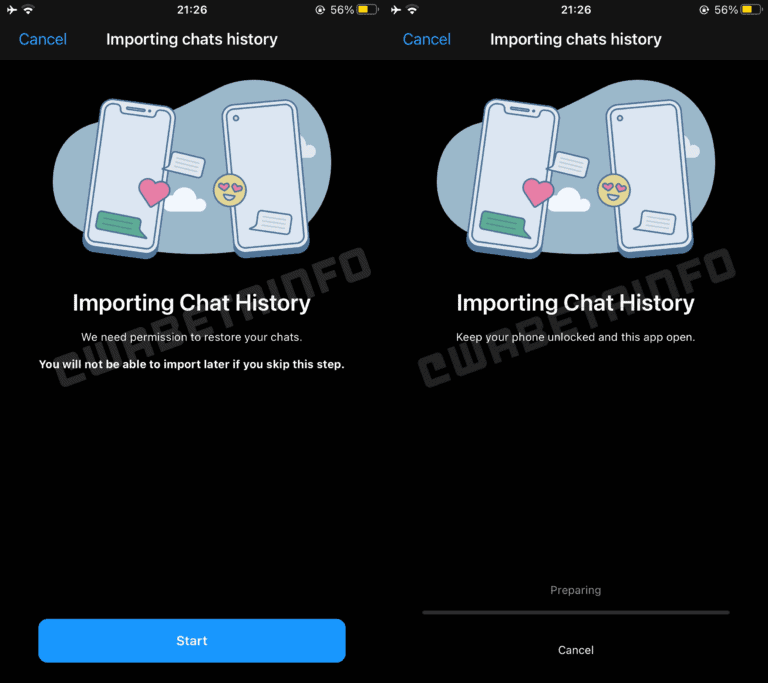 22.7.74 или новее, а из App Store до версии 2.22.10.70 или новее. На мобильные устройства должны быть установлены операционные системы iOS 15.5 и Android 5.1 Lollipop, либо более новые и современные. Только в таком случае окажется возможно выполнить перенос, который возможен при условии подключения двух телефонов к источнику питания, то есть к зарядке. Для переноса данных используется сеть Wi-Fi, поэтому важно подключить оба мобильных устройств к одной беспроводной сети, либо можно подключить телефон на Android к точке доступа, созданной на iPhone.
22.7.74 или новее, а из App Store до версии 2.22.10.70 или новее. На мобильные устройства должны быть установлены операционные системы iOS 15.5 и Android 5.1 Lollipop, либо более новые и современные. Только в таком случае окажется возможно выполнить перенос, который возможен при условии подключения двух телефонов к источнику питания, то есть к зарядке. Для переноса данных используется сеть Wi-Fi, поэтому важно подключить оба мобильных устройств к одной беспроводной сети, либо можно подключить телефон на Android к точке доступа, созданной на iPhone.
Чтобы перенести данные, при соблюдении всех этих правил, нужно запустить WhatsApp на телефоне под управлением Android, после чего открыть настройки и перейти в «Восстановление». Затем нужно следовать указаниям на экране. В ходе процедуры может потребоваться отсканировать QR-код на экране одного телефона другим, чтобы подтвердить передачу данных. В зависимости от объема данных и скорости точки доступа, передача информации может занять определенное время, но обычно процедура занимает не более пяти минут.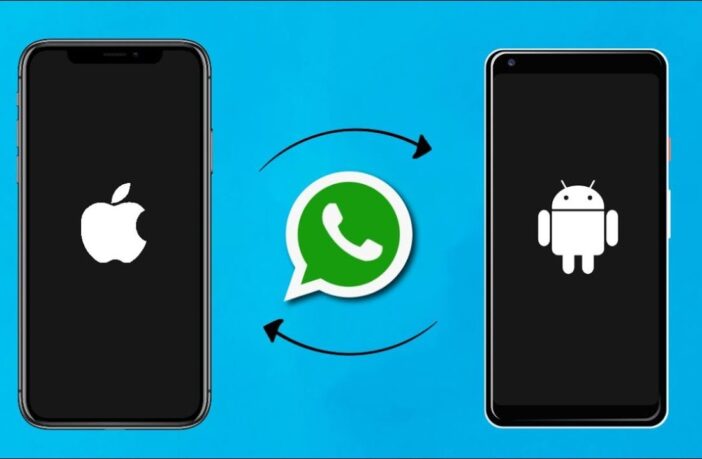 Новая функция доступна всем и каждому бесплатно, то есть ничего платить за перенос данных не требуется, в отличие от множества сторонних приложений, предоставляющих доступ к аналогичной возможности вот уже как много лет.
Новая функция доступна всем и каждому бесплатно, то есть ничего платить за перенос данных не требуется, в отличие от множества сторонних приложений, предоставляющих доступ к аналогичной возможности вот уже как много лет.
Недавно стало известно о том, что мессенджер Telegram получил долгожданную функцию, которой нет и не будет в WhatsApp.
Присоединяйтесь к нам в Google News, Twitter, Facebook*, Instagram* (*площадки признаны в России экстремистскими), ВКонтакте, YouTube и RSS чтобы следить за новостями и оперативно получать интересные материалы.
Как перенести WhatsApp с Android на iPhone 14
Tenorshare iCareFone Transfer позволяет легко переносить чаты WhatsApp с Android на iPhone 14. Вот лучшие способы переноса WhatsApp с Android на iPhone 14.
С более чем 2 миллиардами активных пользователей в месяц (MAU) WhatsApp является одним из основных приложений, позволяющих оставаться на связи с друзьями, семьей и даже клиентами.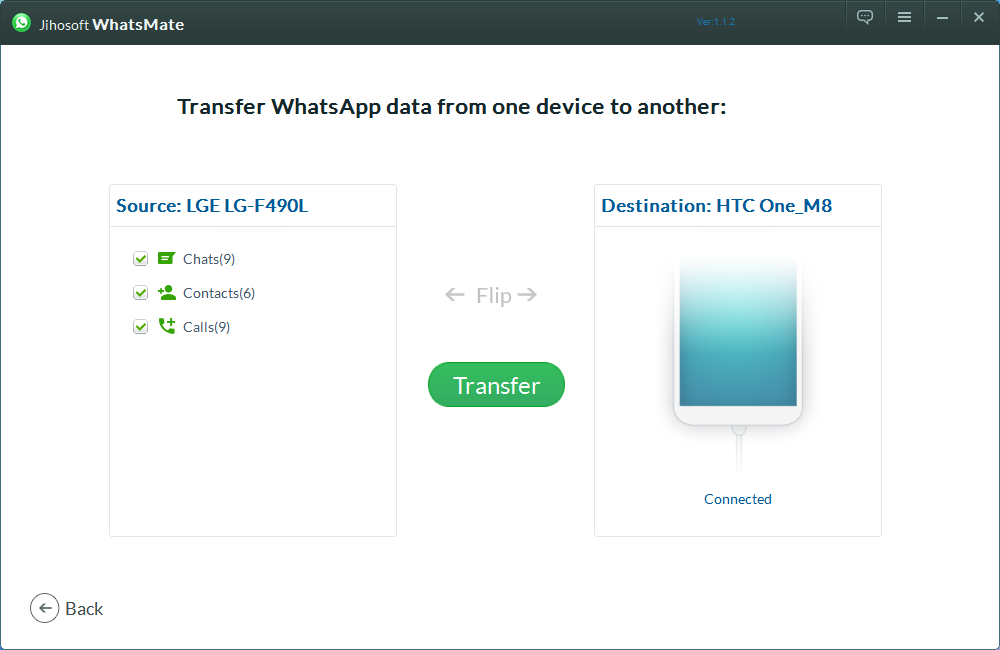 Тем не менее, передача чата WhatsApp остается одной из проблем для пользователей, переходящих с телефона Android на iPhone 14. Компания представила официальный метод передачи данных WhatsApp с Android на iPhone, но он сопряжен со многими «если» и «но» и оставляет много лучшего. Несмотря на то, что существует множество сторонних инструментов передачи WhatsApp, Tenorshare iCareFone Transfer отличается простотой использования, высоким уровнем успеха, скоростью передачи и поддержкой всех версий iOS. Прочтите, чтобы узнать, как лучше всего перенести WhatsApp с Android на iPhone 14.
Тем не менее, передача чата WhatsApp остается одной из проблем для пользователей, переходящих с телефона Android на iPhone 14. Компания представила официальный метод передачи данных WhatsApp с Android на iPhone, но он сопряжен со многими «если» и «но» и оставляет много лучшего. Несмотря на то, что существует множество сторонних инструментов передачи WhatsApp, Tenorshare iCareFone Transfer отличается простотой использования, высоким уровнем успеха, скоростью передачи и поддержкой всех версий iOS. Прочтите, чтобы узнать, как лучше всего перенести WhatsApp с Android на iPhone 14.
Как перенести WhatsApp с Android на iPhone 14 без стирания данных
Официальный инструмент WhatsApp требует множества условий для завершения процесса передачи данных с Android на iPhone. Вот где в игру вступает инструмент iCareFone Transfer от Tenorshare, который предлагает решение для передачи WhatsApp одним щелчком мыши для пользователей iPhone 14. Если вы сожалеете о переходе на iOS и хотите вернуться к Android, iCareFone Transfer также справится с переносом чата WhatsApp с iPhone на Android. Прежде чем мы покажем вам, как использовать Tenorshare iCareFone Transfer, давайте проверим все основные функции.
Прежде чем мы покажем вам, как использовать Tenorshare iCareFone Transfer, давайте проверим все основные функции.
Функции передачи данных Tenorshare iCareFone
Tenorshare iCareFone Transfer не ограничивается переносом WhatsApp с Android на iPhone 14. Программное обеспечение также без проблем работает с другими приложениями для обмена мгновенными сообщениями.
- Один щелчок для переноса WhatsApp между Android и iPhone без стирания данных устройства
- Перенос WhatsApp Business между Android и iOS и наоборот
- Один щелчок для резервного копирования или восстановления WhatsApp/WhatsApp Business
- Резервное копирование резервной копии GBWhatsApp на Mac
- Резервное копирование или восстановление Kik и Viber
- Экспорт резервной копии WhatsApp и WhatsApp Business в HTML
- Загрузка и восстановление резервной копии WhatsApp с Google Диска на iPhone
Давайте рассмотрим шаги по переносу WhatsApp с Android на iPhone 14 с помощью Tenorshare iCareFone Transfer.
1. Загрузите и установите Tenorshare iCareFone Transfer на свой ПК или Mac. Он доступен на Windows и macOS.
Скачать Tenorshare iCareFone Transfer
2. Откройте iCareFone Transfer и выберите WhatsApp на главном экране.
3. Возьмите кабель для передачи данных и подключите свой старый телефон Android и iPhone 14 к компьютеру или Mac. Попробуйте использовать оригинальный комплектный кабель для передачи данных для безошибочного процесса передачи WhatsApp.
4. Выберите вкладку «Передача данных WhatsApp» вверху и проверьте исходное и целевое устройства. Вы можете перевернуть их, если программа распознает их неправильно.
5. Следуйте инструкциям на экране, чтобы создать резервную копию данных WhatsApp на исходном устройстве.
6. iCareFone Transfer начнет получать WhatsApp с вашего телефона Android. Это может занять некоторое время в зависимости от объема данных чата.
Это может занять некоторое время в зависимости от объема данных чата.
7. После успешной проверки выберите тип данных WhatsApp для передачи с Android на iPhone. Нажмите Продолжить .
8. iCareFone Transfer запустит процесс передачи WhatsApp с Android на iPhone 14. Расчетное время зависит от данных чата WhatsApp и медиафайлов. Будьте терпеливы и не отключайте телефон во время процесса передачи.
9. Ваш iPhone 14 перезагрузится после успешного процесса передачи.
Как перенести WhatsApp с Android на iPhone 14 с помощью Move to iOS
Теперь вы можете переносить чаты WhatsApp с Android на iPhone 14 с помощью приложения «Переместить на iOS». Прежде чем начать, обязательно выполните следующие требования, чтобы успешно завершить процесс передачи WhatsApp.
- Установить приложение Move to iOS на Android
- Обновить WhatsApp до последней версии на iOS и Android
- Ваш iPhone должен быть новым или сброшенным до заводских настроек перед переносом данных с Android
- И Android, и iPhone 14 должны быть подключены к источнику питания
- Подключите старый телефон Android и iPhone 14 к одному и тому же Wi-Fi соединение
- Используйте тот же номер мобильного телефона, что и ваш старый телефон, на новом iPhone 14
После выполнения всех вышеперечисленных условий выполните следующие действия, чтобы перенести данные WhatsApp с Android на iPhone.
1. Откройте приложение Move to iOS на Android и следуйте инструкциям на экране.
2. iPhone отобразит код подтверждения. Введите его на своем телефоне Android.
3. Нажмите «Продолжить» и выберите WhatsApp на экране «Передача данных».
4. Move to iOS запустит процесс переноса.
2 изображения
5. Загрузите WhatsApp из App Store и войдите в систему с тем же номером мобильного телефона.
Плюсы
- Официальный и бесплатный способ передачи чатов WhatsApp
- Помимо WhatsApp, перенос на iOS может передавать историю вызовов, сообщения и многое другое с Android на iPhone
Минусы
- Требуется заводской новый iPhone
- Не будет передаваться история вызовов или отображаемое имя
- Если iPhone не новый, пользователям необходимо сбросить его до заводских настроек, и все данные на устройстве будут стерты.

- Некоторые пользователи также заявили, что не могут найти «WhatsApp» во время перехода на iOS.
- Отнимает много времени
Как перенести WhatsApp с Android на iPhone 14 без компьютера
Подобно загрузке iCareFone Transfer от Tenorshare для Mac и ПК, они также предлагают специальное приложение для Android для переноса WhatsApp с Android на iPhone 14 без использования компьютера. Вот как это работает.
1. Загрузите приложение iCareFone Transfer to iPhone.
2. Откройте приложение и выберите Передача данных WhatsApp . Нажмите Android на iOS .
3. Приложение iCareFone Transfer to iPhone обнаружит последнюю резервную копию WhatsApp. Если вы не создали файл резервной копии. Следуйте инструкциям на экране, чтобы создать его.
4. Соедините свой iPhone с телефоном Android через USB-кабель и введите пароль iOS-устройства для авторизации.
3 изображения
5. Отключить Find My iPhone на вашем iPhone из Settings > Profile > Find My > Find My iPhone меню.
6. Начнется процесс передачи, и после его завершения ваш iPhone перезагрузится.
Откройте WhatsApp, введите свой номер телефона, пропустите восстановление iCloud и получите доступ ко всем своим чатам.
Как бесплатно перенести WhatsApp с Android на iPhone 14
Вы можете экспортировать свои чаты WhatsApp на Android по электронной почте и перенести их на iPhone 14.
1. Откройте чат WhatsApp на Android.
2. Нажмите на меню из трех точек в правом верхнем углу.
3. Разверните Еще и выберите Экспорт чата .
3 изображения
4. Выберите Без носителя или Включите носитель в зависимости от ваших предпочтений.
5. WhatsApp создаст zip-файл, и вы сможете отправить его по электронной почте на свой адрес электронной почты.
2 изображения
6. Теперь вы можете получить доступ к тому же ZIP-файлу чата WhatsApp из почтового клиента на iPhone.
В целом, это не самый удобный способ переноса WhatsApp с Android на iPhone. Это отнимает много времени, и вы можете восстановить zip-файл в собственном приложении WhatsApp на своем iPhone.
Какой лучший инструмент для передачи WhatsApp?
Подведем итоги всех методов в простой для понимания сравнительной таблице. А не ___ ли нам?
Нет 50 Yes
| Инструменты | Переместить на iOS | iCareFone Transfer | iCareFone Transfer to iPhone App | |
|---|---|---|---|---|
| Platform | Android app | A cross-platform desktop tool | Android app | Desktop, browser, and app |
| Factory reset | Требуется | Не требуется | Не требуется | Не требуется |
| Перезаписать исходные данные | Да | Нет | No | No |
| Transfer speed | Slow | Fast | Fast | Normal |
| Time required | 30 minutes | 6-10 minutes | 6-10 minutes | 10- 30 минут |
| Вероятность успеха | Низкая | Высокая | Высокая | Высокая |
| Передача определенного типа данных | Yes | Yes | ||
| Supported iOS version | iOS 15. 5 or above 5 or above | All iOS versions | All iOS versions | All iOS versions |
Мгновенно перенесите свои данные WhatsApp на iPhone 14
Перенос WhatsApp с Android на iPhone 14 больше не утомительный процесс. iCareFone Transfer от Tenorshare выполняет свою работу без особых усилий. Попробуйте и поделитесь с нами своим опытом.
Как перенести данные WhatsApp с Android на iOS?
Как перенести данные WhatsApp с Android на iOS? | Cashify Blog
SELECT CITY
Продать телефон
продавать гаджеты
Найти новый Gadget
Recycle
Cashify Store
Share:
9000 2
9000 2
9000 2
. как перенести и восстановить данные WhatsApp, вы попали в нужное место. Здесь мы собрали все лучшие методы, которые помогут вам перенести данные WhatsApp с Android на iOS.
…Подробнее…Читать меньше
Автор Sidhant Gupta |
Обновлено: 19 октября 2022 г. 20:45 IST
Избранные новости
Последние статьи
Советы и подсказки
Напишите комментарий!
Share:
СОДЕРЖАНИЕ
1
Transfer WhatsApp от Android на iOS
Medod 1: Transpepp0003
Способ 2: перенос WhatsApp Android на iPhone с помощью PhoneTrans
Способ 3: официальный перенос WhatsApp Android на iPhone Функция переноса чатов – WhatsApp Android на iPhone
Метод 5: перенос WhatsApp Android на iPhone через метод чата по электронной почте
Метод 6: перенос WhatsApp Android на iPhone с помощью MobileTrans
Основные моменты истории
- Перенос чатов WhatsApp между iOS и Android — очень напряженная задача.

- В то время как телефоны Android используют Google Диск для резервного копирования данных WhatsApp, iOS использует iCloud, что затрудняет передачу данных WhatsApp.
- Dr.Fone от Wondershare — один из лучших сторонних инструментов, который, как мы обнаружили, без проблем работает с надлежащими пошаговыми инструкциями.
Как бы мир ни любил войны между Android и iOS, когда дело доходит до перехода от одного к другому, это всегда беспорядок. Когда вы меняете свое устройство, важно убедиться, что ваши контакты, фотографии и другие файлы перенесены с вашего существующего устройства на новое устройство, которое вы только что купили. Также очень важно убедиться, что ваши сообщения WhatsApp с Android на iPhone передаются надлежащим образом. В этой статье мы расскажем вам о некоторых способах переноса чатов WhatsApp с Android на iOS.
К сожалению, WhatsApp официально не предлагает какого-либо метода простой передачи данных с одного устройства на другое, если только оба устройства не используют одну и ту же платформу. Однако самые известные приложения для обмена мгновенными сообщениями, такие как WhatsApp, не могут переносить данные, включая чаты и мультимедиа, при переходе с Android на iOS и наоборот.
Однако самые известные приложения для обмена мгновенными сообщениями, такие как WhatsApp, не могут переносить данные, включая чаты и мультимедиа, при переходе с Android на iOS и наоборот.
Читайте также: Видеообзор iPhone 12 — как получить iPhone 12 по лучшей цене
WhatsApp не может переносить данные чата между операционными системами из-за того, как работает резервное копирование в iOS и Android. WhatsApp на Android использует Google Диск для резервного копирования своих данных, тогда как на iOS он использует iCloud для резервного копирования данных. Это делает невозможным синхронизацию данных WhatsApp между Android и iOS. С другой стороны, Telegram создает резервные копии данных в облаке, что упрощает вход в систему с нескольких устройств и синхронизацию между операционными системами.
Хотя процесс WhatsApp с Android на iPhone немного прост, вам, возможно, придется следовать руководству, чтобы успешно перенести данные WhatsApp с Android на iOS. Возможно, вам даже придется потратить несколько долларов, чтобы сделать это, поскольку ни WhatsApp, ни Android, ни iOS не позволяют вам сделать это изначально. Читайте также: Как восстановить удаленные фотографии из WhatsApp0007
Читайте также: Как восстановить удаленные фотографии из WhatsApp0007
Вот как вы можете перенести свои чаты WhatsApp с Android на iOS. Здесь есть разные методы, и какой бы вы ни выбрали, обязательно полностью следуйте руководству, чтобы успешно перенести свои чаты WhatsApp.
Метод 1: перенос WhatsApp Android на iPhone с помощью AnyTrans
AnyTrans — это инструмент для передачи и резервного копирования, который позволяет быстро перемещать сообщения WhatsApp с Android WhatsApp на iPhone. Вы можете выполнить следующие шаги, чтобы переместить ваши сообщения
1: Загрузите AnyTrans на свой компьютер, а затем подключите Android и iPhone к компьютеру через USB-кабели; вам нужно нажать на режим «Диспетчер социальных сообщений»
2: Нажмите на опцию «WhatsApp на устройство», затем нажмите на опцию «Перенести сейчас», чтобы перейти к
3: Вы можете выбрать свой Android как исходный телефон и ваш iPhone в качестве целевого телефона, а затем нажмите кнопку «Далее», чтобы перенести сообщения WhatsApp на новый iPhone со старого телефона Android 9. 0003
0003
4: Вы должны следовать всплывающим инструкциям, отображаемым в инструменте AnyTrans, чтобы продолжить. Просто нажмите «Далее» на экране, на котором указаны шаги с 1 по 4, написанные на экране. Обязательно выполните все шаги, указанные на экране. Все эти шаги в основном создают резервную копию ваших чатов WhatsApp, а затем устанавливают модифицированную версию WhatsApp, чтобы извлечь резервную копию чата и перенести ее на ваш iPhone.
Шаг 5: Вам нужно будет войти в WhatsApp на телефоне Android; если нет, нажмите кнопку «Восстановить», а затем нажмите «Далее» в AnyTrans
Шаг 6: Теперь AnyTrans начнет передачу ваших данных WhatsApp на iPhone
И как только этот процесс будет завершен, все ваши чаты будут перенесены с вашего устройства Android на ваш iPhone.
Читайте также: Купите iPhone 12 всего за 29 999 рупий*! Не пропустите эту сделку
Способ 2: перенос WhatsApp Android на iPhone с помощью PhoneTrans
Вы также можете попробовать другой способ — PhoneTrans. Это помогает передавать сообщения WhatsApp и другие вложения с Android на iPhone. Инструмент также поддерживает быструю передачу WhatsApp с одного iPhone на другой. Кроме того, другие приложения для социальных сетей, такие как Line и Viber, также могут использовать это.
Это помогает передавать сообщения WhatsApp и другие вложения с Android на iPhone. Инструмент также поддерживает быструю передачу WhatsApp с одного iPhone на другой. Кроме того, другие приложения для социальных сетей, такие как Line и Viber, также могут использовать это.
Как мы уже упоминали выше, Android использует Google Drive для резервного копирования сообщений WhatsApp, а iPhone использует iCloud для резервного копирования сообщений WhatsApp; поэтому он может загружать резервные копии чата только из iCloud. Но вы можете сделать это без каких-либо хлопот.
- Загрузите и установите PhoneTrans на свой компьютер и подключите к нему свои Android и iPhone.
- Теперь нажмите «Передача приложений» в меню слева и выберите Whatsapp.
- Теперь нажмите «Начать передачу».
- Нет, на новом экране проверьте исходное и целевое устройство, первым должно быть ваше устройство Android, а целевым устройством должен быть ваш iPhone для переноса WhatsApp Android на iPhone.
 И как только все будет проверено, нажмите «Перенести». И на следующем экране нажмите «Перенести сейчас».
И как только все будет проверено, нажмите «Перенести». И на следующем экране нажмите «Перенести сейчас». - Теперь выполните все шаги, указанные на экране; это включает в себя резервное копирование ваших чатов WhatsApp на вашем устройстве Android, а затем, во-вторых, разрешить phonetrans разрешить и установить расширенную версию WhatsApp на ваш смартфон. Теперь, наконец, нажмите «Восстановить» и подождите.
- После завершения процесса приложение перенесет все ваши чаты WhatsApp с Android на iPhone.
Читайте также: Первые впечатления от iPhone 13 — 5 основных причин для покупки для переноса всех ваших данных WhatsApp с iPhone на Android или наоборот. Эта новая функция запрашивалась сообществом в течение многих лет и, наконец, находится в разработке. Эта новая функция миграции особенно пригодится пользователям iPhone, которые хотят перейти на телефон Android, учитывая, насколько дороги iPhone в наши дни.
Пользователи iPhone с iOS версии 2.20 1.16 3. 16 проверяют наличие обновления, перейдя в настройки, а затем пообщавшись в WhatsApp, чтобы узнать о доступности этой функции. Если у вас есть функция «Перенос WhatsApp с Android на iPhone», вы можете увидеть больше чатов на Android. WhatsApp первоначально анонсировал эту функцию 11 августа 2021 года на мероприятии Samsung Unpacked Event, и она будет доступна пользователям iPhone, переносящим свои чаты на телефоны Samsung.
16 проверяют наличие обновления, перейдя в настройки, а затем пообщавшись в WhatsApp, чтобы узнать о доступности этой функции. Если у вас есть функция «Перенос WhatsApp с Android на iPhone», вы можете увидеть больше чатов на Android. WhatsApp первоначально анонсировал эту функцию 11 августа 2021 года на мероприятии Samsung Unpacked Event, и она будет доступна пользователям iPhone, переносящим свои чаты на телефоны Samsung.
Мы надеемся, что эта функция появится на всех смартфонах к концу года, и это изменит правила игры для пользователей, которые ищут официальные методы переноса своих чатов WhatsApp с Android на iPhone.
Метод 4: перенос чатов WhatsApp с Android на iOS с помощью Wondershare Dr.Fone – WhatsApp с Android на iPhone
Источник: dr.fone
Dr.Fone от Wondershare – одно из самых надежных приложений для переноса данных WhatsApp с Android на iOS. Это помогло многим пользователям легко перенести свои чаты. Процесс, с помощью которого Dr.Fone передает ваши данные WhatsApp, включает установку приложения Wondershare Dr. Fone на ваш компьютер.
Fone на ваш компьютер.
Процесс состоит из двух частей: сначала вам нужно будет создать резервную копию данных на вашем ПК с помощью Dr.Fone, а затем восстановить их на устройстве iOS.
Читайте также: Как использовать исчезающие фотографии в WhatsApp — пошаговое руководство
Часть 1. Резервное копирование сообщений WhatsApp с Android на ПК — WhatsApp с Android на iPhone намерены перенести ваши данные WhatsApp на ваш компьютер. Теперь выберите «Резервное копирование сообщений WhatsApp», чтобы начать процесс резервного копирования.
- После того, как ваш компьютер обнаружит ваш телефон Android, процесс начнется, и вы должны следовать всем показанным там подсказкам.
- Вам будет предложено изменить параметры резервного копирования WhatsApp в настройках. Выберите «Настройки» > «Чаты» > «Резервное копирование чата». Выберите «Никогда» резервное копирование на Google Диск. После этого нажмите на РЕЗЕРВНОЕ КОПИРОВАНИЕ. Теперь нажмите «Далее» на Dr Fone.

- Теперь на вашем устройстве Android отображается еще одно приглашение. Нажмите «Установить», и если вы не видите подсказку, нажмите «Показать снова» в приложении Dr Fone.
- Теперь еще раз проверьте и восстановите свои сообщения WhatsApp на Android, как показано ниже.
- После этого приложение завершит процесс резервного копирования, и вы сможете проверить резервную копию, нажав «Просмотр».
Часть 2: WhatsApp с Android на iPhone — восстановление резервной копии WhatsApp с Android на устройства iOS
- Во-первых, подключите новое устройство iOS, на которое вы хотите перенести свои чаты WhatsApp. Теперь нажмите «Восстановить на устройство», чтобы начать процесс восстановления. Затем выберите последний файл резервной копии WhatsApp в списке резервных копий, выберите его и нажмите «Далее».
Читайте также: Как проверить баланс Airtel, использование данных, действительность с помощью USSD-кодов
- В новом окне вам нужно нажать «Восстановить», и инструмент начнет восстанавливать все ваши резервные данные.

- Теперь подождите, пока весь процесс не завершится. После того, как прогресс достигнет 100%, данные WhatsApp будут успешно переданы на ваше устройство iOS.
Цены на Dr.Fone : Dr.Fone — один из старейших инструментов для переноса данных WhatsApp на Android или iOS и обратно. WhatsApp даже не предлагает эту функцию передачи данных на iOS или Android. Однако эта услуга имеет свою стоимость. Вам необходимо приобрести минимальный план под названием «Восстановить социальное приложение (iOS и Android)», годовую лицензию на пять устройств. И это стоит до 30 долларов или рупий. 2200 ок.
Читайте также: темный режим WhatsApp наконец-то доступен в бета-версии обновления
Метод 5: перенос WhatsApp Android на iPhone с помощью метода чата по электронной почте на iOS или наоборот.
Однако это не означает, что у нас нет обходных путей для того же самого. Что ж, внутри приложения WhatsApp есть способы, с помощью которых мы можем передавать чаты между устройствами Android и iOS.
Но мы скажем, что они далеки от упомянутого выше приложения, которое является самым простым способом передачи ваших сообщений WhatsApp.
Читайте также: Как продать Realme 6 Pro? Лучшие обновления для смартфонов
Если вы не хотите устанавливать приложение, мы здесь, чтобы рассказать вам и об этом новом методе.
Для этого метода вам нужно будет выполнить шаги, указанные ниже:
- Прежде всего, вам нужно будет открыть приложение WhatsApp на вашем устройстве Android.
- Теперь перейдите на страницу настроек WhatsApp и перейдите в раздел «Чаты».
- Внутри чатов вы увидите опцию «История чатов», которую вам нужно нажать.
- Здесь нажмите на опцию «Экспорт чата», отправляя сообщения по электронной почте.
- Вам нужно будет выбрать целевой чат, так как этот метод не позволяет отправлять по электронной почте каждый чат вашей учетной записи WhatsApp.
- После этого вы можете либо отправить резервную копию чата другому человеку, введя его адрес электронной почты, либо оставить поле пустым.

- Если вы хотите сохранить резервную копию чата для своего сообщения, вы можете оставить это поле пустым. Он будет доступен в качестве черновика в приложении Gmail для дальнейшего использования.
- Обратите внимание, что, хотя вы можете читать сообщения из этой резервной копии чата, вы не сможете восстановить их на своем устройстве iOS в приложении WhatsApp messenger.
Читайте также: Как использовать двойной WhatsApp на одном телефоне
Метод 6: перенос WhatsApp Android на iPhone с помощью MobileTrans
Выше мы упоминали, как вы можете использовать специализированное приложение, созданное Wondershare Dr.Fone, для передачи ваших сообщений WhatsApp с устройства Android на устройство iOS.
У нас есть еще один испытанный метод, который вы можете использовать для передачи сообщений WhatsApp с Android на iOS. Этот инструмент, MobileTrans, также разработан Wondershare специально для передачи данных WhatsApp.
- Сначала загрузите и установите приложение MobileTrans – WhatsApp Transfer на свой компьютер отсюда.

- Запустите приложение MobileTrans на своем ПК и выберите «WhatsApp Transfer». Теперь подключите устройство Android и iOS к компьютеру.
- Нажмите WhatsApp в боковом меню и выберите «Передача сообщений WhatsApp» из вариантов.
- Приложение автоматически обнаружит оба подключенных устройства, Android и iOS. Вы можете выбрать, какое устройство является источником, а какое — получателем. Затем вы можете нажать кнопку «перевернуть», чтобы поменять местами эти позиции.
Читайте также: Какой лучший вариант обновления для Redmi 5A?
- Убедитесь, что в качестве целевого устройства выбрана iOS, и нажмите «Пуск». Если у вас уже есть WhatsApp на вашем устройстве iOS, его данные будут удалены.
- Скоро завершится передача чатов WhatsApp. Он уведомит вас о безопасном удалении ваших устройств. Когда вы запустите WhatsApp на своем iPhone, все чаты будут доступны.
Это известные рабочие методы легкого и простого переноса WhatsApp Android на iPhone. Однако, хотя мы упомянули два других метода, передача WhatsApp от Dr. Fone остается наиболее удобной. Причина в том, что функция электронной почты в чате WhatsApp отлично подходит для одного или двух чатов. Но это не практично для нескольких чатов.
Однако, хотя мы упомянули два других метода, передача WhatsApp от Dr. Fone остается наиболее удобной. Причина в том, что функция электронной почты в чате WhatsApp отлично подходит для одного или двух чатов. Но это не практично для нескольких чатов.
Читайте также: Как использовать WhatsApp на компьютере без WhatsApp Web Мы также позволяем вам сравнить мобильные телефоны , чтобы найти лучший телефон перед покупкой.
Sidhant Gupta
Узнать больше >
Предыдущий
Лучшие смартфоны Android One, которые вы можете купить прямо сейчас
Samsung Galaxy A71 запущен!
Комментарии
Избранные видео
Жизнь в хаосе с iPhone 14 Pro
С тех пор как мы начали использовать Apple iPhone 14 Pro, мы столкнулись с различными проблемами, большинство из которых связаны с iOS 16. , Несколько проблем, с которыми мы столкнулись, связаны с уведомлениями, Always-on-display, временем автономной работы и обоями.
 Пока эти проблемы не будут официально устранены, нам придется с ними жить. Мы попытались решить некоторые из…
Пока эти проблемы не будут официально устранены, нам придется с ними жить. Мы попытались решить некоторые из…31 октября 2022 г.
Альтернативы OnePlus 9RT для покупки в Индии по цене менее 45 000 рупий
OnePlus 9RT, обновление T, было выпущено в этом году, хотя оно доступно только в чувствительных к цене регионах, таких как Китай и Индия. OnePlus 9RT имеет превосходные камеры, в том числе 50-мегапиксельный основной датчик, чуть более заметный дисплей, премиальный дизайн, хорошую батарею/зарядку и более эффективный процессор Snapdragon 888. В целом, этот смартфон выглядит отлично с…
28 октября 2022
Сравнение камер iPhone 14 Pro, iPhone 13 Pro и iPhone 12 Pro
В этой статье мы обсудим общую настройку и качество камеры iPhone 14 Pro, iPhone 13 Pro и iPhone 12 Pro. Все эти телефоны оснащены тройной камерой. Однако вы можете найти некоторые значительные обновления в iPhone 14 Pro.
 Давайте узнаем подробности о качестве камеры…
Давайте узнаем подробности о качестве камеры…7 октября 2022 г.
Сравнение Moto Edge 30 Pro и iQOO 9T: какой купить?
2022 год известен как год запуска многих флагманских смартфонов. Однако между телефонами в ценовом сегменте 50 000 рупий существует вполне приличная конкуренция, да и вариантов слишком много. Здесь, в этой статье, мы сравним Moto Edge 30 Pro с IQOO…
6 октября 2022 г.
Полное сравнение iQOO 9T с OnePlus 9RT: какой купить?
Мы обсудим сравнение iQOO 9T и OnePlus 9RT в статье. Оба телефона имеют одинаковую цену. Кроме того, оба этих телефона обладают впечатляющими характеристиками и функциями. Однако существуют и некоторые существенные отличия. Чтобы узнать об этих различиях, давайте изучим статью и узнаем, какой из них выбрать среди iQOO 9.T &…
27th Sep 2022
Latest Reviews
View All
Xiaomi 12T Review – Gets Almost Everything Right
12th Nov 2022
Motorola Edge 30 Ultra Review – True Flagship Phone From Motorola
4 ноября 2022 г.

Обзор Realme GT Neo 3T – Лучший геймер
3 ноября 2022 г.
Обзор Google Pixel 7 Pro – лучший телефон с камерой на Android0003
27 октября 2022 г.
Обзор Google Pixel 7 — отличные камеры, но что еще?
18 октября 2022 г.
Лучшие планы пополнения счета
Лучшие планы предоплаченного пополнения Airtel до рупий. 300
Лучшие тарифные планы, предложения и пакеты Sun Direct для онлайн-пополнения DTH 2022
10 Лучшие тарифные планы с предоплатой для Vi
Самые дешевые пакеты пополнения для Jio с предоплатой
Все тарифные планы Airtel для пополнения DTH
Вы также можете прочитать
Прайс-лист Realme Mobile
Компания Realme стала одним из самых быстроразвивающихся брендов смартфонов в Индии. Хотя в портфолио бренда есть несколько смартфонов, покупатели часто сбиваются с толку, решая, какой из них купить. Если у вас есть подобные проблемы, то вы находитесь в правильном месте. Мы составили для вас прайс-лист Realme Mobile на 2022 год. Благодаря…
Если у вас есть подобные проблемы, то вы находитесь в правильном месте. Мы составили для вас прайс-лист Realme Mobile на 2022 год. Благодаря…
Наш выбор
Просмотреть все
5 способов, которыми умные часы улучшают наше здоровье
12 ноября 2022 г.
Лучшие умные часы: как они измеряют сон?
11 ноября 2022 г.
Что такое ANC и как он работает? Изучаем азбуку АНК!
11 ноября 2022 г.
Список бесплатных игр для PlayStation Plus на ноябрь 2022 г.
11 ноября 2022 г.
Акция FIFA 23 World Cup Path To Glory Награды, прогнозы и многое другое!
11 ноября 2022 г.
Последние новости
Просмотреть все
Samsung Galaxy A53 5G получает новое обновление One UI 5.0
12 ноября 2022 г.
Отключить звук в групповом чате WhatsApp, чтобы прибыть, узнайте больше
12 ноября 2022 г.
Доступна функция сообщества WhatsApp!
11 ноября 2022 г.
Пополнение запасов PS5 в Индии начинается сегодня в 12:00
11 ноября 2022 г.

